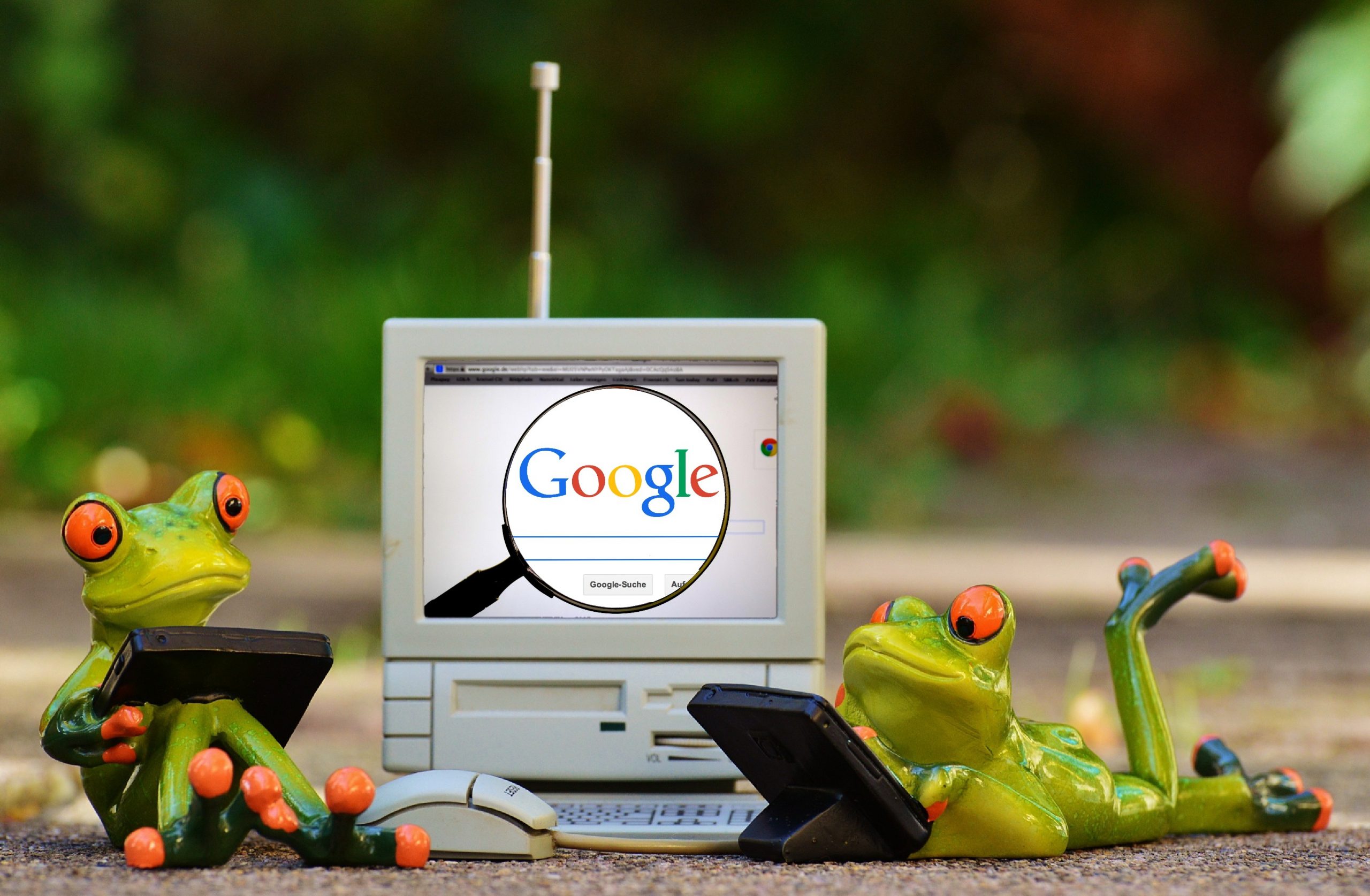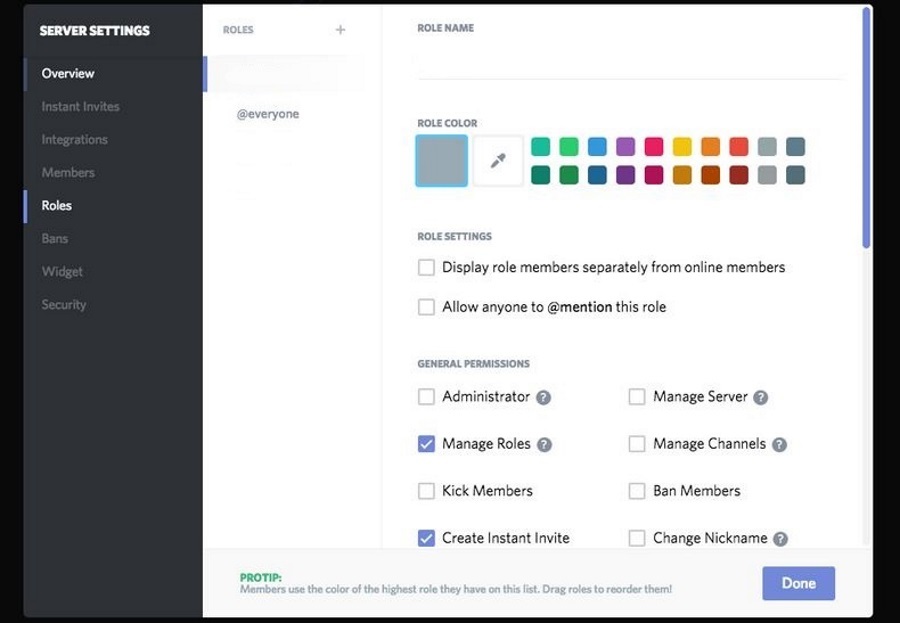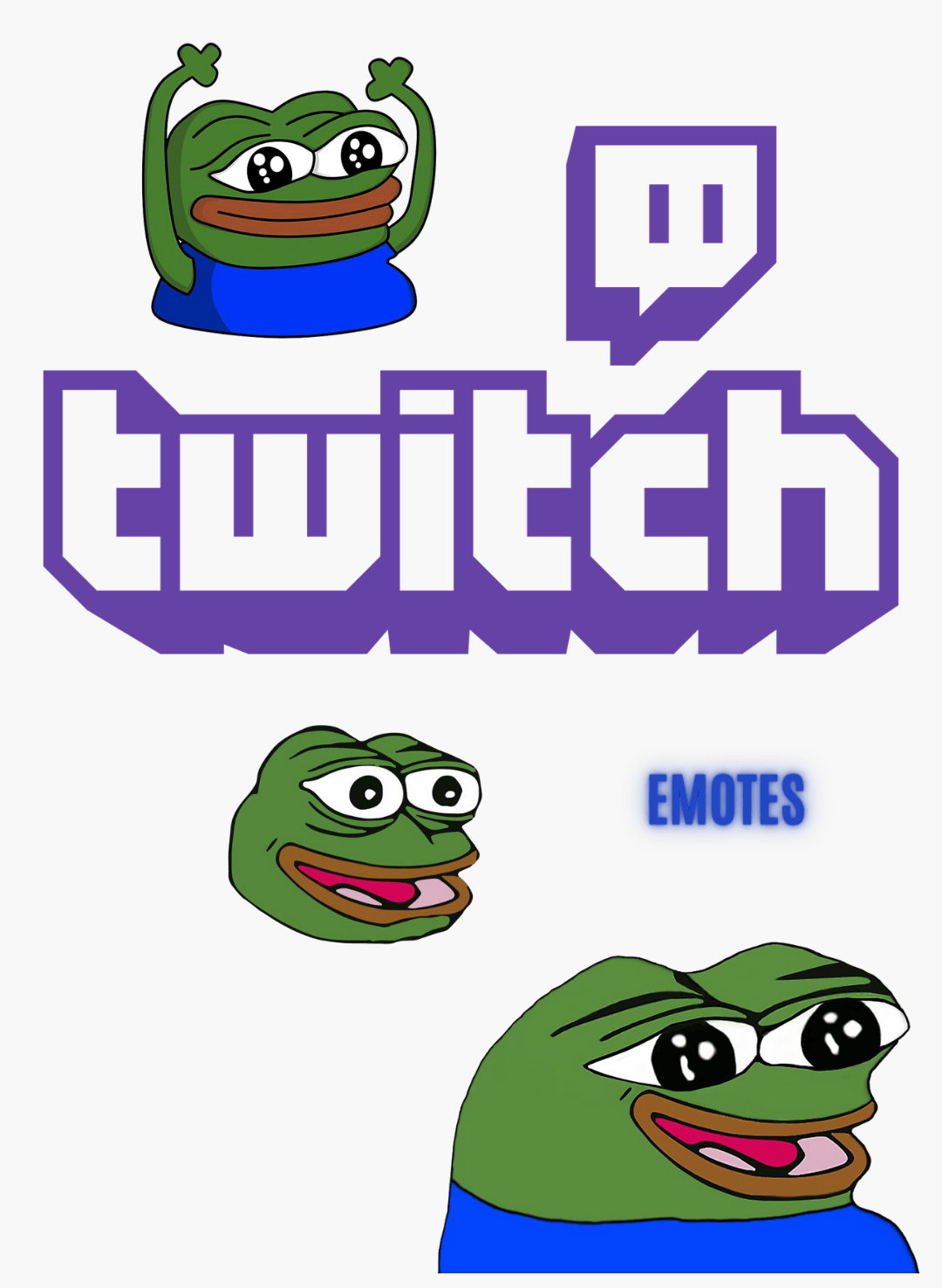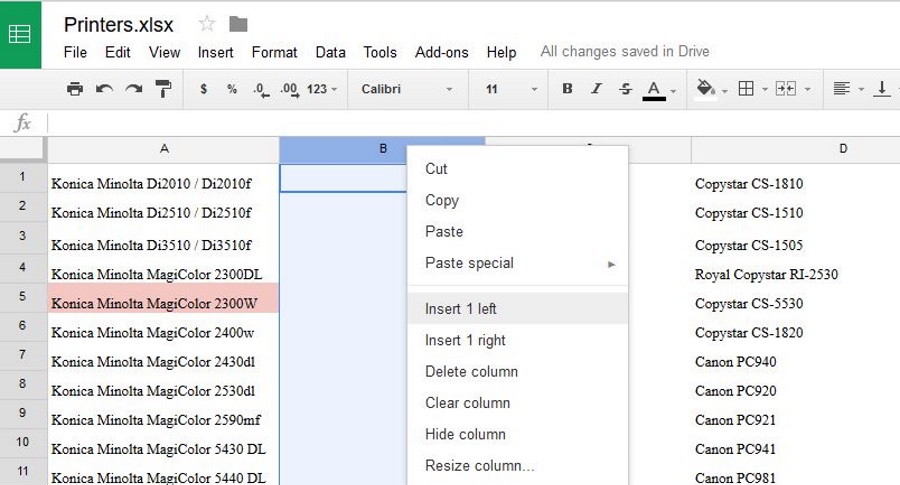Kindle Fire'ı Samsung Smart TV'ye Bağlama
Kindle Fire, Amazon'un amiral gemisi tabletidir ve tam orada büyük çocuklarla birlikte. Kindle Fire'ın video oynatma göz önünde bulundurularak tasarlandığı gerçeği göz önüne alındığında, Kindle Fire içeriğini büyük Samsung TV ekranında yayınlamak güzel olurdu.

Süper bağlantı çağında yaşıyor olsak da, bazı cihazlara bağlanmak hala biraz zahmetli ve Kindle Fire ve Samsung akıllı TV'ler burada istisna değil.
Nasıl yapılır?
Peki, sorman gereken ilk soru Yapabilmek sen yap? Ne yazık ki, bazı Kindle Fire cihazları herhangi bir TV ile uyumlu değil - ekranları yansıtma yeteneğine sahip değiller. Amazon tabletinizin ekranları yansıtıp yansıtmadığını görmek için şuraya gidin: Ayarlar ve sonra Görüntülemek. adlı bir seçenek görmüyorsanız Görüntü Yansıtma, cihazınız desteklemiyor. Bu seçeneği görürseniz, ekranı yansıtabilirsiniz.
Kindle Fire cihazınızı Samsung akıllı TV'ye bağlamanın üç ana yöntemi vardır: HDMI Adaptörü, HDMI Bağlantı Noktası ve bir Miracast cihazı kullanma. Bu yöntemlerden bazıları TV'nizde çalışmayabilir, diğerleri Kindle Fire tabletiniz nedeniyle çalışmayabilir, ancak bu yöntemlerden en az biri bağlantı kurmanıza yardımcı olmalıdır.

HDMI Adaptörü
Bir HDMI adaptör kablosu muhtemelen size uzun süre dayanacaktır, ayrıca onu ileride birçok farklı cihazda kullanabileceksiniz. Tüm yeni Samsung akıllı TV modelleri HDMI'yı destekler, bu nedenle bu çalışmalıdır. Bu yangın modelleri, HDMI adaptör bağlantısını desteklemelidir: HD Kids, HD6, HD7, HD8, HD10 ve HDX8.9. Bu yöntem büyük olasılıkla diğer birçok cihazla çalışacaktır, ancak bu cihazların çalışması Amazon tarafından garanti edilmektedir.
HDMI adaptörünü Amazon'da veya başka bir e-Ticaret web sitesinde bulabilirsiniz.
Şimdi, Kindle Fire'ı HDMI kablosuyla Samsung akıllı TV'nize bağlamanız yeterlidir. Bunu yapmak için kabloyu HDMI bağlantı noktasına (TV'deki) bağlayın ve HDMI adaptörünü Kindle Fire cihazınıza bağlayın. HDMI bağlantı noktasını bulmakta sorun yaşıyorsanız, kullanım kılavuzuna bakın.
Şimdi Samsung TV'nizi doğru HDMI girişine getirin. Bu, Fire Kindle'ın ekranını akıllı TV'ye yansıtmalıdır.
HDMI Bağlantı Noktası
2012 HD Kindle modeliniz varsa, Samsung TV'ye bu şekilde bağlayamazsınız. Bu Kindle modelini bir Mikro HDMI kablosu kullanarak TV'ye bağlamanız gerekecek. Bu kablo, TV'nizdeki standart HDMI bağlantı noktasına uymalıdır. Mikro HDMI kablosunu bir tür standart HDMI uzantısı olarak düşünün.
Her şeyi doğru yaptıysanız, Kindle Fire'ın ekranının TV'nize yansıdığını görmelisiniz.
Miracast
Hemen hemen tüm modern Samsung akıllı TV modelleri Miracast ile çalışır. İhtiyacınız olursa, Miracast Video Adaptörünü çevrimiçi veya başka bir şekilde kolayca bulabilirsiniz.
Miracast cihazını Samsung akıllı TV'nizdeki HDMI bağlantı noktasına takın ve Kindle Fire HDX cihazınızla aynı Wi-Fi ağına bağlı olduğundan emin olun. Şimdi Kindle Fire menünüze gidin ve Ayarlar. Oradan şuraya git Sesler ve daha sonra Görüntü Yansıtma. Şimdi listeden Samsung akıllı TV cihazını seçin ve bağlanmasını bekleyin.
Bir Fire TV Cihazı Satın Alın
Ekran yansıtma özelliğini gerçekten çok sık kullanmanız gerekmiyorsa, yukarıda belirtilen çözümlerden biriyle yetineceksiniz. Ancak, sürekli olarak ekran yansıtmaya ihtiyaç duyuyorsanız, bir Fire TV kutusu veya Amazon Fire TV Stick (Firestick) almayı düşünmelisiniz. Bu cihazlar akıllı TV'nize bağlanır ve masaya bir dizi kullanışlı özellik ve uygulama getirir.

Fire TV'nizi ve Kindle Fire'ınızı aynı Wi-Fi ağına bağlarsanız ve onları aynı hesapla kaydettiyseniz, kusursuz bir HDMI bağlantısı oluşturabilirsiniz. Standart bir HDMI kablosu yeterli olacaktır. Şimdi, sadece git Ayarlar, sonra Ekran ve Seslerve açın İkinci Ekran Bildirimleri seçenek. Akıllı TV'de görüntülemek için tabletteki videolar/fotoğraflar üzerindeki ekran simgesini kullanın.
Bu cihazlar çok büyük bir yatırım gibi görünebilir, ancak masaya ne kadar çok özellik getirdikleri düşünüldüğünde oldukça uygun fiyatlılar. Ayrıca, bazı Fire modelleri aşağıdakilerle donatılmıştır: Görüntü Yansıtma bulunan özellik Görüntülemek ayarlar.
Kindle Fire Tabletler ve Samsung Akıllı TV'ler
Kindle Fire tablet cihazlarının çoğu Samsung akıllı TV modellerinin çoğunda çalışmalıdır. Ancak, modellere bağlı olarak ekran yansıtmayı etkinleştirmek için farklı bir yaklaşım izlemeniz gerekebilir. En güvenli ve en kolay yol, bir Fire TV cihazı satın almak olacaktır - bunlar tüm akıllı TV ve Kindle Fire modellerinde çalışmalıdır.
Hangi yöntem işinize yaradı? Hangisiyle gittin? Herhangi bir ek sorunla karşılaştınız mı? Herhangi bir ipucu, düşünce ve olabilecek sorularınız için yorumlar bölümüne girmekten çekinmeyin.